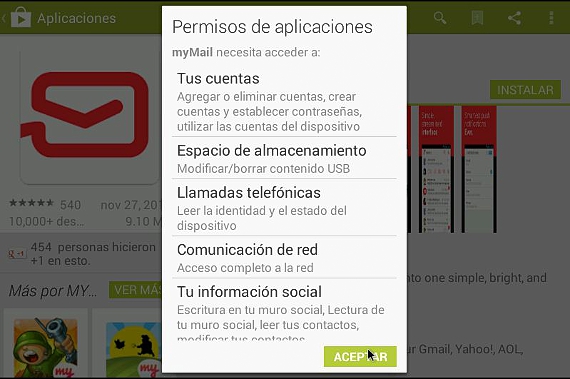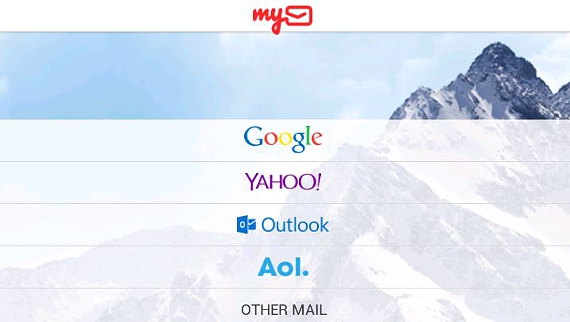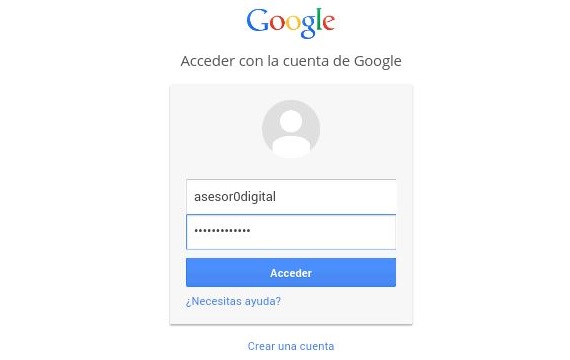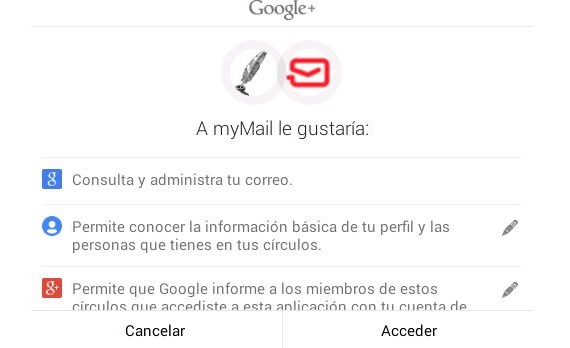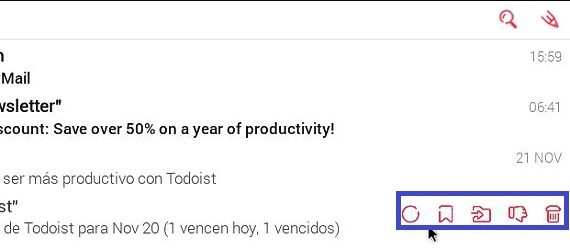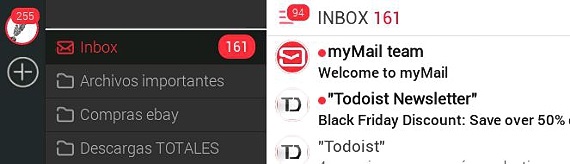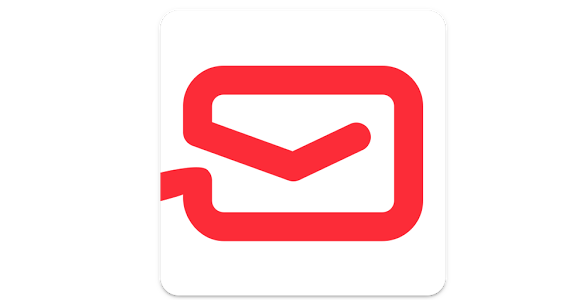
myMail est une excellente application que vous pourriez télécharger et installer sur vos appareils mobiles, étant compatible avec les comptes de messagerie iOS et Android; Malgré le fait que Gmail (sur Android) dispose d'une interface entièrement rénovée et très bien structurée lorsqu'il s'agit de vérifier nos emails, ce que myMail nous offrirait, c'est quelque chose de plus optimisé, le tout avec un très élégant et coloré, un aspect qui peut être préféré par de nombreuses personnes sur ces appareils mobiles.
Pour pouvoir avoir cet outil, il vous suffit de vous rendre dans le magasin respectif (dans Google Play ou dans l'Apple Store), ce qui n'est pas une tâche complètement difficile à effectuer, car nous n'aurons qu'à en placer le nom dans le moteur de recherche respectif pour pouvoir avoir à mon mail sur notre appareil mobile.
Installer myMail en mode Android
Si vous êtes une personne complètement nouvelle en termes d'acquisition d'applications dans les différents stores Android ou iOS, alors nous mentionnerons de manière graphique ce que vous devez faire pour trouver et installer cet outil, bien que nous l'utilisions comme base d'exemple sur Android.
- Nous démarrons notre système d'exploitation Android.
- Depuis le bureau, nous cliquons sur Google Play.
- Dans la recherche écrivez-nous mon mail.
- À partir des résultats, nous choisissons notre outil mon mail et par la suite, "installer«.
- Nous allons sur le bureau et cliquons sur l'icône mon mail.
Ce sont les seules étapes à suivre pour installer mon mail, bien que pour le moment nous ayons fait référence au système d'exploitation Android; après avoir exécuté cette application, on trouvera dans un premier temps avec la fenêtre de présentation, où nous devrons choisir le service que nous voulons configurer au sein de ce client, étant:
- Gmail.
- Yahoo.
- Perspective.
- AOL.
Si vous avez un autre compte de messagerie, vous devez choisir l'option "Autre courrier", bien que cela implique de devoir effectuer certaines configurations spécialisées; Pour continuer avec notre exemple, nous choisirons notre compte de messagerie Gmail.
Configurer Gmail dans mon mail
Parmi les options de l'écran de présentation qui apparaissaient précédemment, il nous suffit de choisir le service Google (pour la messagerie Gmail), en devant placer les identifiants d'accès respectifs de notre compte.
La prochaine fenêtre que nous verrons est purement informative, car là mon mail Il nous dira quels privilèges il aura sur notre compte de messagerie; par exemple, il sera montré que l'outil a la possibilité de gérer nos e-mails parmi quelques autres options.
Fonctions spéciales de gestion de l'interface mon mail
Ce que nous avons mentionné jusqu'à présent peut être considéré comme une tâche conventionnelle dont l'attrait principal n'attire pas beaucoup l'attention; ce qui est vraiment important, c'est une fois que nous entrons pour vérifier nos messages dans le compte de messagerie Gmail (ou tout autre que nous avons implémenté dans le service). En utilisant notre doigt sur l'écran tactile sur les différents côtés de l'écran, nous obtiendrons quelques fonctions spéciales, à savoir:
- Faites glisser l'écran vers le bas avec notre doigt. Cela entraînera la mise à jour des e-mails nouvellement arrivés dans la liste de la boîte de réception.
- Faites glisser l'écran vers la gauche avec notre doigt. Si nous plaçons notre doigt à l'extrême droite et faisons glisser notre doigt vers la gauche, quelques icônes contextuelles apparaîtront, ce qui permettra: marquer comme non lu, mis en surbrillance, répondre au message, transférer le message ou l'envoyer à la corbeille .
- Faites glisser l'écran vers la droite avec notre. Si nous plaçons notre doigt à l'extrême gauche et à partir de là, nous faisons glisser l'écran vers la droite, les dossiers ou les étiquettes que nous avons créés dans notre compte de messagerie apparaîtront.
Dans ce dernier environnement dans lequel nous avons séjourné, nous pouvons également admirer quelques éléments situés vers l'extrême gauche de l'écran; là un signe "+" fait référence à la possibilité d'ajouter un autre compte de messagerie au service de mon mail (qui peut bien être Yahoo, AOL ou tout autre), il y a aussi une petite roue dentée vers le bas, qui nous aidera à entrer dans la configuration de cette application.